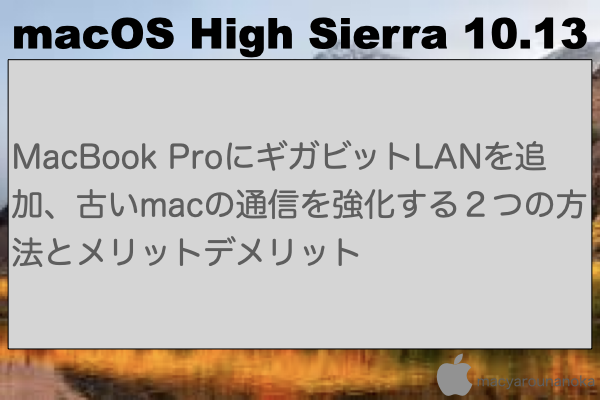MacBook ProにギガビットLANを追加したいと考えていました。ちょうど良いタイミングでセールがあったのでEgolggoのUSB LAN HUB(QA-H01E)をAmazonで購入しています。MacのUSB3.0ポートに接続することでギガビットLAN(有線)とUSBハブ(3ポート)を追加できる製品です。当ページで古いmacの通信を強化する2つの方法とメリットデメリット、実際の使い勝手などがわかります。
古いmacの通信を強化する2つの方法とメリットデメリット
お使いのmacが11ac規格(無線LAN)に対応しているなら866Mb/sの転送レートの高速通信が可能です。11nまでの対応だと最大でも450Mb/sの転送レートですよね。古いmacの通信を強化するには、以下2つの方法があります。

- Thunderbolt/USB <ー> 有線LAN のアダプター:有線LANで高速通信する環境にします。転送レートは100Mb/s、1000Mb/s、最大10Gb/sまで強化することができます。
【メリット】
・USBタイプはお手軽価格
・ドライバ不要、macのUSBポートに接続するだけで認識する
・有線LANポートを備えた据え置きタイプのDock製品も充実しているので選ぶ楽しみがあります。【デメリット】
・LANケーブルが邪魔です。
・Thunderboltに対応した製品やDockタイプは比較的高価です。
・10Gb/sに対応した製品は高価です。 - USB Wi-Fiアダプター:11acに対応したWi-Fiアダプターをmacに接続することで11acに対応させます。転送レートは、866Mb/s or 1300Mb/sまで強化することができます
【メリット】
・ケーブルが増えないのでスッキリしたままです。【デメリット】
・ドライバーを別途インストールする必要がありました。新しいmacOSにアップグレードする際、対応してくれるのか?等の不安を抱えそう
・USBポートに接続したアダプターの多くはアンテナが必要です。
・USBポートを完全に独占します。USBハブ機能を持ったアダプターは多分ないです。
どちらを選んでもLate2012の通信環境は強化することができますね!
USB <ー> 有線LAN のアダプターを選んだ理由とは?
バックボーンがギガビットだからギガビットにしたいという理由が一つです。
MacBook Pro Retina Late2012は11ac規格に対応していません。Wi-Fiが不安定という不満はありません。MacBook Pro Retina Mid2015から画面共有したり、ファイル共有したり、TimeMachineディスクとして利用したりとネットワークに負担をかける(扱う通信量が増えてきた)ことが増えてきたので高速にしたいと思い始めていました。USBハブはすでに持っているので必要性を感じませんでしたが、USBハブ機能あり、無しの価格差があまりなかった(タイムセール価格)のでハブ機能ありのモデルにしています。通常2,400円前後で購入できる商品です。
それほど緊急性のある状態でもなかったので、お値打ち価格?なものがあったら購入する程度のものですね。
Apple Thunderbolt-ギガビットEthernetアダプタ MD463ZM/Aもありますが、こちらは4千円を超える、LANの機能しかない時点で候補から外していました。ちょっと高いですよね。USB3.1Gen2 HUB機能もあれば絶対勝っていますよ。
Dock(ドッキングステーション)でも良かったんですが、USBポートを増設したい、DisplayPortを増やしたい、SDカードリーダーライターを増やしたいというような状況ではないので見送っています。
Wi-Fiアダプターでも良かったんです。でもセールで目についたのがUSB LANアダプターの方でした(笑)
MacBook ProにギガビットLANを追加!どういう風に認識されるの?使い勝手は?
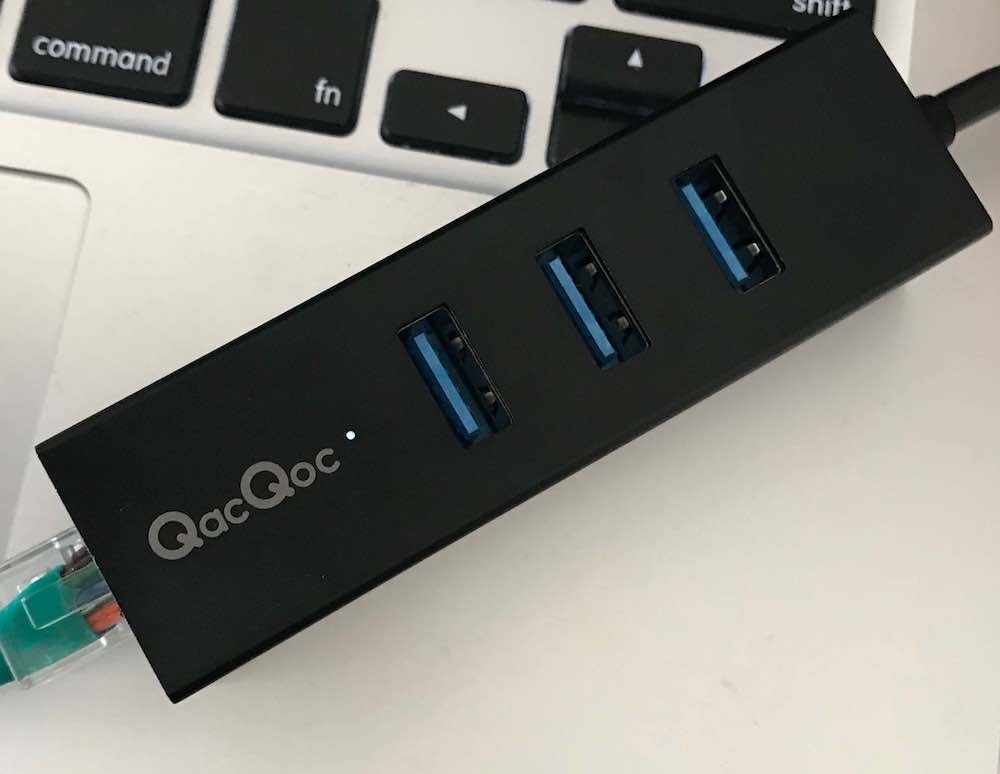
EgolggoのUSB LAN HUB(QA-H01E)は、USB LAN ハブ 3ポート USB LAN アダプタ USB3.0+RJ45 LAN ハブ USB LANアダプタ USB LAN HUB 高速データ転送・軽量・コンパクト・携帯便利というタイトルで売り出されていました。ギガビットに対応している時点で高速ですね。
ギガビットLANは、Realtek Semiconductor Corp.製、ハブ機能は、Texas Instruments製のチップを使っているようです。
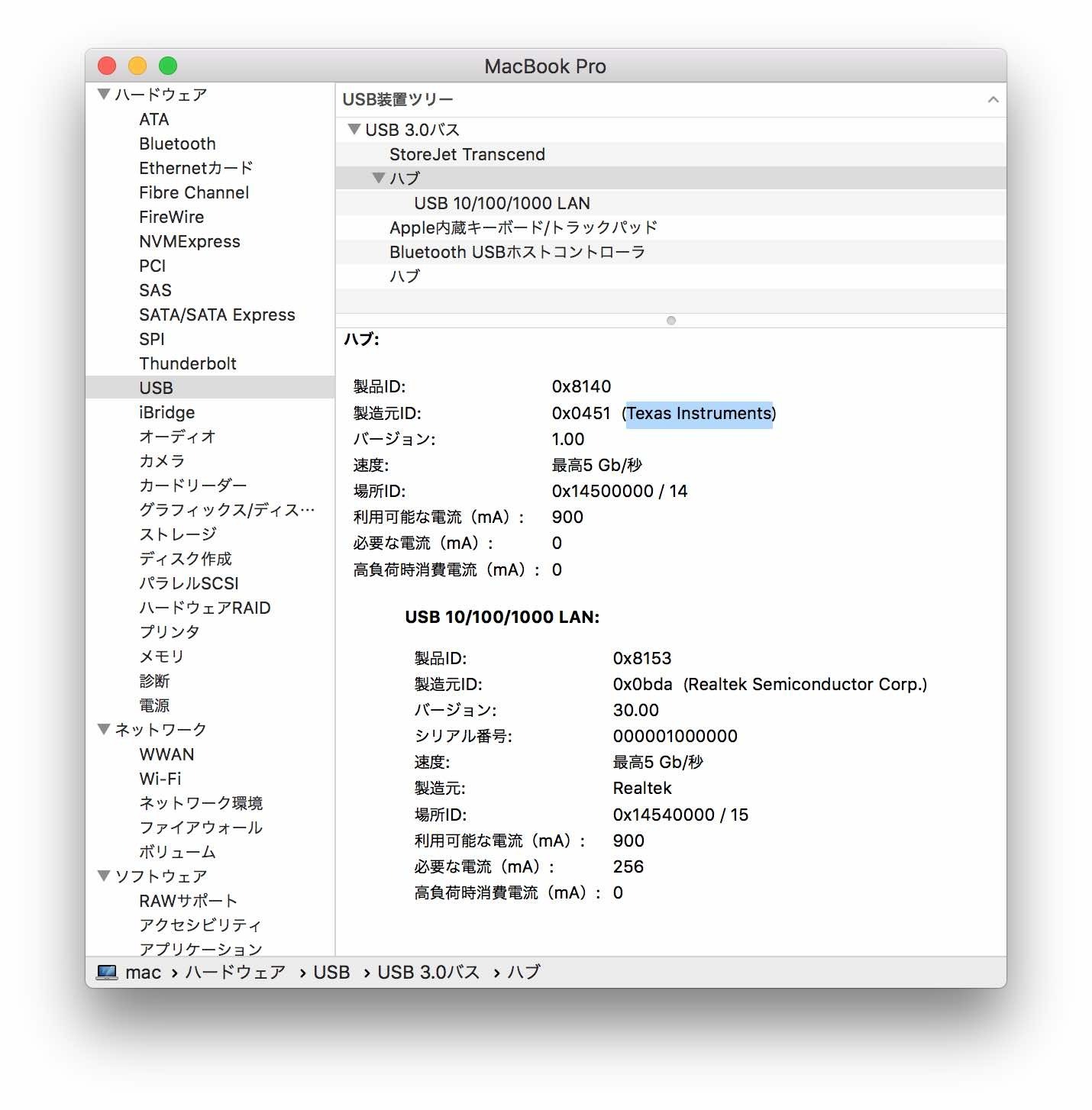
こちらはシステム情報(Macメニュー>概要:システムレポート…から表示できます)のUSBに関する情報です
ハブの製造元IDが0x0451のTexas Instruments、USB 10/100/1000 LANの製造元IDが0x0bdaのRealtek Semiconductor Corp.であることが確認できたかと思います。
セットアップは超簡単、LANケーブルを接続後、USBに差し込む
ドライバーが不要なのでセットアップはとても簡単でした。
LANケーブルをUSB LANアダプタにつなげてから、macのUSBポートに接続します。
システム環境設定>ネットワークにUSB 10/100/1000 LANが自動的に認識されています。接続済みになっていることも確認できますね。
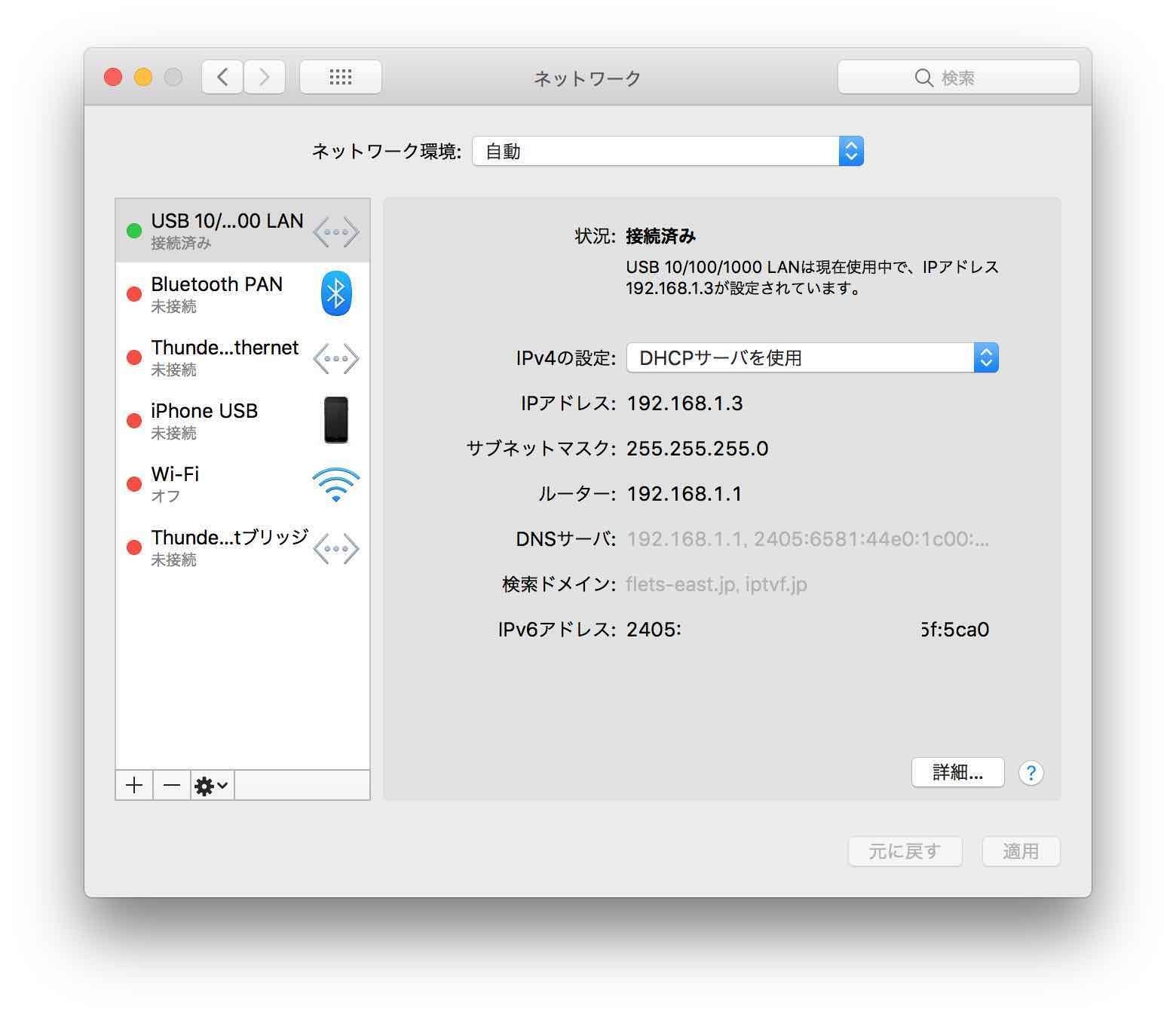
デュアルネットワークはトラブルの元なのでWi-Fiを使っている場合は、OFFにした方が無難です。
ネットワークスピードも速いです
光回線での測定なので当たり前ですね。Googleのインターネットスピード測定結果はご覧の通り下り138.3Mbps、上り91.6Mbpsと高速です。
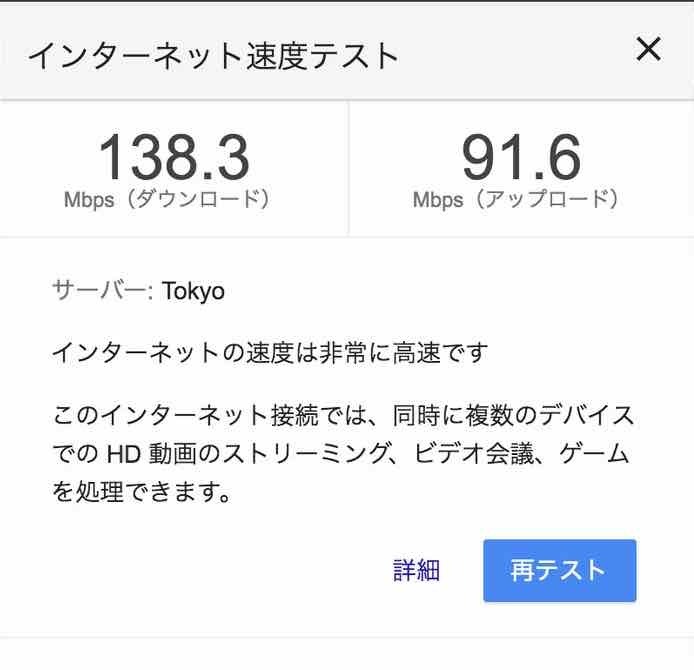
USBストレージと違って、LANアダプターは突然抜いてもOKです
USBストレージの場合、マウントを解除してからUSBを抜く必要がありますよね。USB LANアダプターの場合は、取り出す操作不要です。パッと抜いてもOKです。当然ネットワークは使えなくなります。自動的にWi-FIが有効になることもないので、手動でWi-Fiをオンにする必要があります。
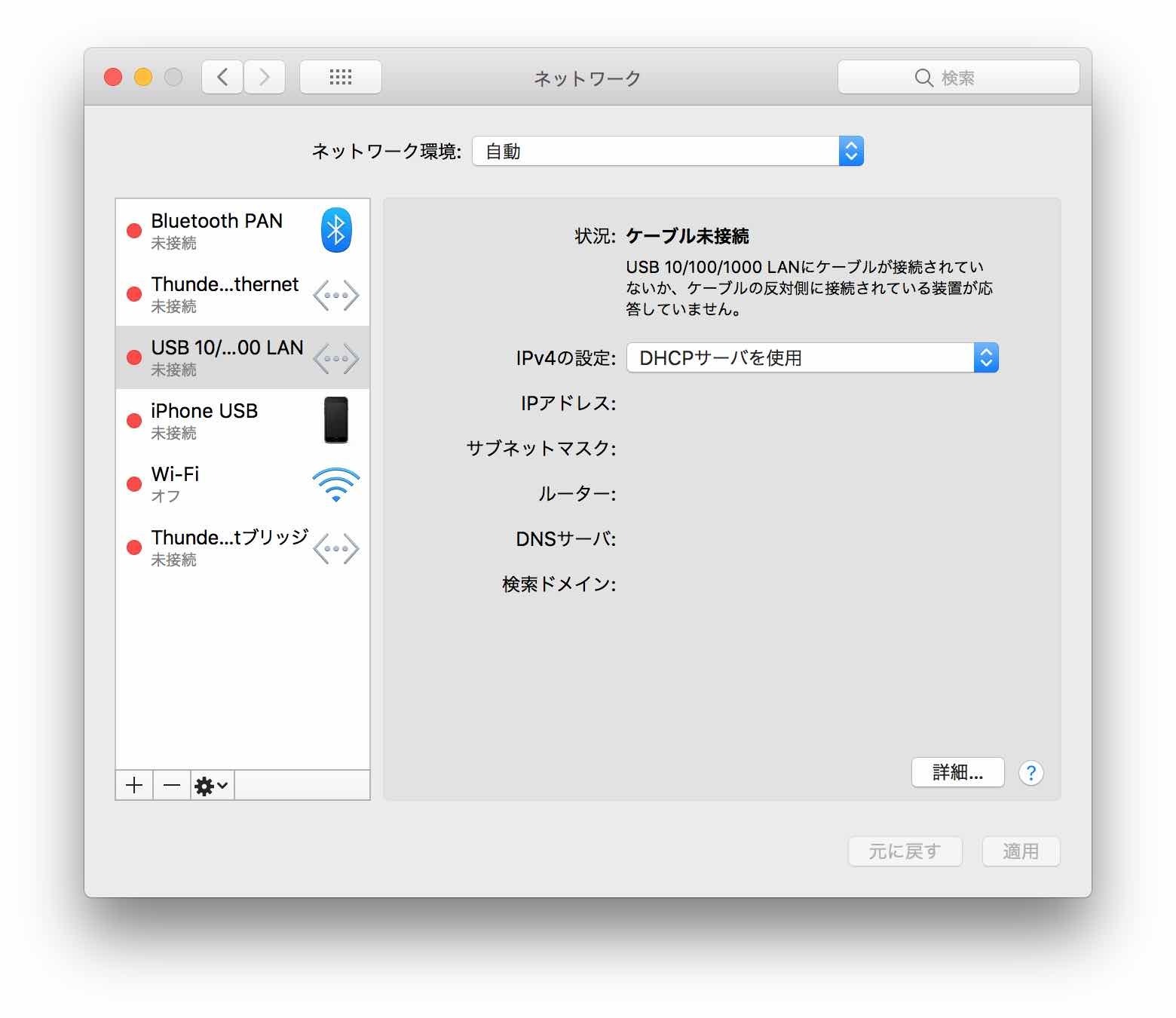
突然抜いた後のシステム環境設定>ネットワークのスクリーンショットです。
USB 10/100/1000 LANの設定は残っていることが確認できます。また状況がケーブル未接続になっていることも確認できます。
使ってわかったデメリット
商品が届いてから使い始めて24時間程度です。新たなデメリットがわかりました。
=>かなり熱を持ちます
ほのかに熱いというレベルではなく、握ると熱い(長時間触ってられない感じの熱さ)と感じます。レビューには書いてなかったんです。購入したモデルは鉄製のカバーでした。ちょっと高級感ある?と思っていましたが、放熱のためなんだろうと思い直しました。
まとめ
古いmacの通信を強化する2つの方法とメリットデメリット、USB <ー> 有線LAN のアダプターを選んだ理由、macOSでどうのように認識されるのか、使い勝手などをご紹介してきました。
使ってみて始めてわかった熱を持ちやすいデメリットもご紹介しましたね。
2千円程度の投資でMacBook ProにギガビットLANを追加することができます。無線LANの調子がなんかおかしい時に有線LANは重宝します。今回ご紹介していませんが、2つのネットワークを持ったことでMacBookをWi-Fi親機にすることもできますよ。
今回ご紹介した商品はこちらです。
Amazon=>EgoIggo QA-H01E
Macだけではなく、Windowsでも利用できます。
P.S.この記事に全く関係ないですが、Mid2015もHigh Sierraにアップグレードしました!